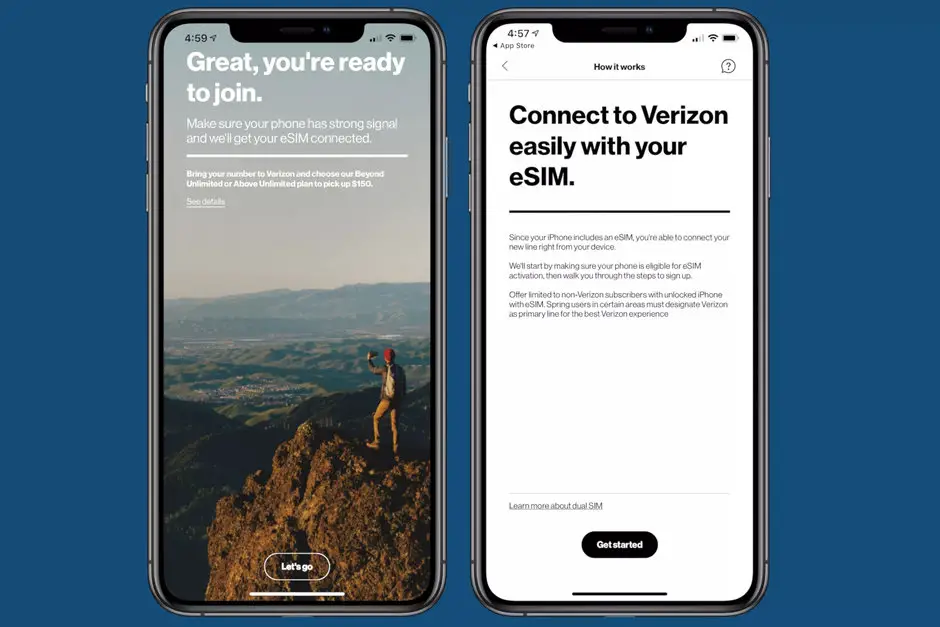
Wil je het huidige nummer overzetten naar een eSIM op je iPhone om ruimte vrij te maken op je nano-SIM? U kunt de telefoonservice activeren met alleen de eSIM waarvan we weten dat deze belangrijk is voor reizigers. Het goede nieuws is dat je niet eens de fysieke simkaart van je lokale provider nodig hebt om van al deze voordelen van mobiele apparaten te genieten.
Het overzetten van uw simkaart naar eSIM is gemakkelijker als u denkt, zolang uw huidige telefoonaanbieder de eSIM-technologie ondersteunt en je apparaat is volledig ontgrendeld. Wanneer uw iPhone is ontgrendeld, heb je de mogelijkheid om de eSIM of simkaart van elke mobiele provider over de hele wereld te gebruiken. Dit betekent dat als uw iPhone is vergrendeld, u alleen simkaarten en eSIM's van die specifieke provider gebruikt. In het geval dat gebeurt, je hebt echter nog steeds de mogelijkheid om je iPhone te ontgrendelen.
Zie ook:
- OnePlus 7 Pro-prijs in Dubai en specificaties van de VAE
- Onderhoud aan uw eigen computer?
- Hoe te controleren of een iPhone is ontgrendeld met of zonder simkaart
- Hoe te controleren of een iPhone is ontgrendeld met of zonder simkaart
- Hoe geen service op iPhone te repareren
Hoe u uw iPhone converteert van een simkaart naar een eSIM
1: Controleer of uw huidige provider eSIM ondersteunt
Zoals hierboven vermeld, is het niet alle mobiele provider of bedrijf dat de eSIM-technologie ondersteunt, zelfs als uw iPhone dat wel doet. Dus het eerste dat u in een situatie als deze moet doen, is controleren of uw provider eSIM aanbiedt. U kunt dat doen door de klantenservice van uw telefoonmaatschappij te bellen. U kunt ook de ondersteuningssite van uw Apple raadplegen voor een lijst met eSIM-providers. Ze werken de lijst minstens één keer per maand bij, dus deze is nauwkeurig. Ten slotte moet u uw provider controleren of u de eSIM-service kunt activeren voor uw account dat voor een prepaid-account is.
2: Bereid je voor op het overstappen van een fysieke simkaart naar een eSIM
Stap 1: Op je iPhone Instellingen app.
Stap 2: Tik Algemeen > Over
Stap 3: Scroll naar beneden en zoek de sectie Digitale SIM
Stap 4: U moet kopiëren, opschrijven, een screenshot maken of op een andere manier noteren IMEI nummer vermeld - u hebt dit nodig om over te schakelen naar eSIM-service.
Stap 5: Controleer nogmaals of u de juiste heeft IMEI nummer.
Stap 6: Nu moet u bevestigen dat uw iPhone wifi of mobiele service heeft voordat u de klantenondersteuningslijn van uw provider belt.
Stap 7: Schakel uw iPhone uit voordat u belt.
3: Bel de klantenservice van uw provider op een andere telefoon
Om het hele proces op gang te brengen, moet u uw Carrier-ondersteuning bellen om de overdracht te starten. Hoewel er een methode is om dit te doen op de online site of app van uw koerier. Veel mensen klagen echter dat het proces stressvol is. Dus contact opnemen met uw koerier is de beste keuze. Bel niet met het apparaat waarvan u uw service wilt wijzigen.
Zorg ervoor dat het apparaat is uitgeschakeld en bel vervolgens met een andere telefoon. Zodra u de medewerker van de klantenservice bereikt, moet u hen laten weten dat u uw service wilt wijzigen van a fysieke simkaart naar eSIM - ook wel een sim naar eSIM-swap genoemd op een actief telefoonnummer.
Vertel ze bovendien dat u hetzelfde telefoonnummer, serviceplan en dezelfde opties wilt behouden en naar de eSIM wilt gaan. Als de agent naar het kaartnummer vraagt, vertel hem dan dat je het hetzelfde houdt. Desgevraagd moet u de agent uw iPhone's Digital SIM IMEI-nummer je hebt hierboven gekopieerd.
Zodra het IMEI-nummer van de digitale simkaart is geaccepteerd, genereert uw provider nu een nieuw elektronisch ICCID-nummer voor uw eSIM-service. Vergeet alleen niet om de vertegenwoordiger een e-mailadres te geven om je een QR-code te sturen, want je hebt dit nodig om de eSIM op je iPhone in te stellen.
Daarna kunt u die e-mail openen op een computer, iPad, tablet of een ander mobiel apparaat, zet uw iPhone aan en gebruik nu de eSIM waarnaar u overschakelt, ga naar Instellingen > Cellulair > Mobiel abonnement toevoegen. Scan de QR-code van die e-mail in het schermvenster met behulp van de camera aan de achterkant van je iPhone. Om de gegevens handmatig in te voeren, drukt u op Details handmatig invoeren. Vraag nu de klantenservice van de vervoerder om u de activeringscode-informatie te verstrekken. U kunt op Annuleren drukken en de informatie opvragen voordat u verder gaat.
Voer desgevraagd een bevestigingscode in die door uw provider is verstrekt. Nu, na het scannen van de QR-code, zou u een scherm moeten zien waarin wordt bevestigd dat er een nieuw mobiel abonnement klaar is om te worden toegevoegd. Tik gewoon Mobiel abonnement toevoegen. Wacht tot het activeringsproces is voltooid, wat normaal gesproken 15-20 minuten duurt. Extra, als u wordt gevraagd om een standaardlijn te kiezen, kiest u primair voor uw nieuwe abonnement.
U moet ook het nieuwe abonnement als primair selecteren label mobiel abonnement. Druk op Doorgaan om uw selecties op te slaan.
4: Verifieer uw e-simkaart
Stap 1: Verwijder de fysieke simkaart terwijl je iPhone er nog aan zit
Stap 2: Ga naar Instellingen > Cellulair
Stap 3: Controleer bij de sectie Mobiele abonnementen of je daar twee keer hetzelfde telefoonnummer ziet, start daarna je apparaat opnieuw op en ga terug naar deze instelling.
Stap 4: Tik op het oude abonnement (simkaart) en selecteer Mobiel abonnement verwijderen. Als het oude simkaartplan niet verschijnt, is dat prima.
Stap 5: Ga naar Instellingen > Cellulair. Zorg er hier voor dat de mobiele gegevens zijn ingeschakeld.
Stap 6: U moet uw eSIM-abonnement testen.
Wi-Fi uitschakelen (Instellingen > Wi-Fi > Uit)
Stuur nu een sms
Iemand gevraagd om je een sms te sturen
Bel iemand op de eSIM-telefoon
Iemand gevraagd om je te bellen
Open uw safaribrowser en blader door een paar sites
Je moet ook YouTube, Netflix en sociale netwerken zoals Facebook, Snapchat en anderen openen. Deze allemaal om te weten. Onthoud dat de bovenstaande methode is om uw huidige mobiele telefoonservice over te schakelen van het gebruik van een simkaart naar het gebruik van een eSIM in Verizon (in de VS). De methode is echter ook van toepassing op andere mobiele netwerkaanbieders, aangezien deze vergelijkbaar zijn.
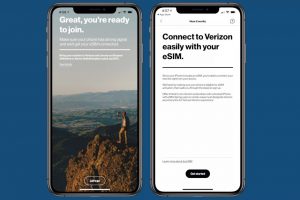
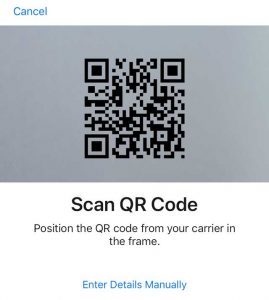





Laat een reactie achter